Ondervragen
Probleem: hoe Garmin Express te verwijderen?
Hallo, ik ben op zoek naar een tutorial over het verwijderen van Garmin Express. Ik vraag me af wat de juiste manier is om het te verwijderen, omdat ik geen van de bestanden/componenten op mijn systeem wil achterlaten.
Opgelost antwoord
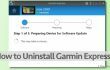
Garmin Express is een softwarepakket waarmee gebruikers hun Garmin-apparaten eenvoudig kunnen beheren. De ontwikkelaar Garmin richt zich op het leveren van innovatieve GPS-technologie voor verschillende markten, bijvoorbeeld de scheepvaart, luchtvaart, fitness, openluchtrecreatie, mobiele applicaties en tracking. Veel gebruikers vinden Garmin Express handig omdat de software beschikbaar is voor zowel Mac als Windows computers, en het doel is om gebruikers in staat te stellen eenvoudig Garmin-apparaten toe te voegen, in te stellen en te registreren hen. De software wordt ook gebruikt om apparaatupdates te installeren, activiteiten te uploaden, enzovoort. Als u uw Garmin-apparaten echter niet meer gebruikt of als u Garmin Express gewoon niet meer nodig heeft in uw leven, kunt u de onderstaande instructies gebruiken en
verwijder Garmin Express van uw pc/Mac snel.Hoe Garmin Express op Windows te verwijderen?
Om deze bestanden te verwijderen, moet u een gelicentieerde versie van Reimage Reimage software verwijderen.
- Open Start menu (de knop bevindt zich in de linkerbenedenhoek van het computerscherm), ga dan naar Programma's en onderdelen. Je kunt dit paneel ook op deze manier openen: druk op Windows-toets + R brief tegelijkertijd om de. te openen Loop dialoogvenster en typ vervolgens Controlepaneel en klik oke. Zodra het Configuratiescherm is geopend, zoekt u Programma's en functies sectie (of Programma's toevoegen/verwijderen) en open het.
- Vinden Garmin Express in de lijst met recent geïnstalleerde programma's, selecteer het en klik op Verwijderen. Volg de richtlijnen van Garmin Express Uninstaller en zodra je klikt Verwijderen, wacht tot de Uninstaller alle bestanden verwijdert die verband houden met de Garmin Express-software.
- Zodra het verwijderprogramma klaar is met zijn taak, sluit u het. Nu is het tijd om wat wijzigingen aan te brengen in Windows-register. Houd er rekening mee dat dit onderdeel erg belangrijk is en dat u heel voorzichtig moet zijn bij het uitvoeren van configuraties in het Windows-register.
- druk op Windows-toets + R om de te openen Loop dialoog opnieuw. Typ in regedit en druk op oke.
- Zoek en verwijder deze map: HKEY_CURRENT_USER\software\Garmin\.
- Dan klikken Bewerk > Vindenen typ in Garmin Express.
- Als de zoekopdracht enkele Garmin Express-resten vindt, verwijderen hen.
- Herstarten uw pc.
Hoe Garmin Express op Mac te verwijderen?
Om deze bestanden te verwijderen, moet u een gelicentieerde versie van Reimage Reimage software verwijderen.
- Sluit eerst Garmin Express af voordat u het van de Mac probeert te verwijderen. Als de app open is, klik je gewoon op Garmin Express titel in de rechterbovenhoek van het Mac-scherm en kies Ontslag nemen.
- Open Vinder, vind dan Toepassingen map (vermeld aan de linkerkant van het Finder-venster). Open het.
Zoek het Garmin Express-pictogram en sleep het naar de map Prullenbak. - Klik op Gaan in de menubalk en selecteer vervolgens Ga naar map. Typ in: ~/Bibliotheek en klik Gaan.
- Vinden Voorkeuren map en dubbelklik erop.
- Vind alle bestanden die beginnen met com.garmin.renu en verplaats ze naar de Prullenbak.
- Ga terug en vind dan Toepassingsondersteuning: map. Open het. Vinden Garmin map daar. Sleuren nadrukkelijk map naar Afval.
- Ga terug twee maal totdat je weer binnen bent Toepassingsondersteuning: map opnieuw. Open caches map.
- Zoek hier deze twee items en sleep ze naar de Prullenbak: com.garmin.renu.client, com.garmin.renu.service.
- Leeg de Afval.
Als u echter om de een of andere reden niet kunt Garmin Express verwijderen, kunt u altijd bepaalde programma's gebruiken die u kunnen helpen bepaalde software met succes te verwijderen. Voor Windows-gebruikers raden we aan: Perfect verwijderprogramma software, terwijl Mac-gebruikers moeten vertrouwen op Mijn Mac opschonen of MacKeeper programma's.
Verwijder programma's met slechts één klik
U kunt dit programma verwijderen met behulp van de stapsgewijze handleiding die u wordt aangeboden door ugetfix.com-experts. Om u tijd te besparen, hebben we ook tools geselecteerd waarmee u deze taak automatisch kunt uitvoeren. Als je haast hebt of als je denkt dat je niet genoeg ervaring hebt om het programma zelf te verwijderen, gebruik dan gerust deze oplossingen:
Bieden
doe het nu!
DownloadenverwijderingssoftwareGeluk
Garantie
doe het nu!
DownloadenverwijderingssoftwareGeluk
Garantie
Als het je niet gelukt is om het programma te verwijderen met behulp van Reimage, laat ons ondersteuningsteam dan weten wat je problemen zijn. Zorg ervoor dat u zoveel mogelijk details verstrekt. Laat ons alstublieft alle details weten waarvan u denkt dat we die moeten weten over uw probleem.
Dit gepatenteerde reparatieproces maakt gebruik van een database van 25 miljoen componenten die elk beschadigd of ontbrekend bestand op de computer van de gebruiker kunnen vervangen.
Om een beschadigd systeem te repareren, moet u de gelicentieerde versie van Reimage hulpprogramma voor het verwijderen van malware.

Toegang tot geografisch beperkte video-inhoud met een VPN
Privé internettoegang is een VPN die kan voorkomen dat uw internetprovider, de regering, en derden om uw online te volgen en u volledig anoniem te laten blijven. De software biedt speciale servers voor torrenting en streaming, waardoor optimale prestaties worden gegarandeerd en u niet wordt vertraagd. Je kunt ook geografische beperkingen omzeilen en diensten als Netflix, BBC, Disney+ en andere populaire streamingdiensten zonder beperkingen bekijken, waar je ook bent.
Betaal geen ransomware-auteurs - gebruik alternatieve opties voor gegevensherstel
Malware-aanvallen, met name ransomware, vormen verreweg het grootste gevaar voor uw foto's, video's, werk- of schoolbestanden. Omdat cybercriminelen een robuust coderingsalgoritme gebruiken om gegevens te vergrendelen, kan het niet langer worden gebruikt totdat er losgeld in bitcoin is betaald. In plaats van hackers te betalen, moet je eerst proberen alternatieve te gebruiken herstel methoden die u kunnen helpen om ten minste een deel van de verloren gegevens op te halen. Anders kunt u ook uw geld verliezen, samen met de bestanden. Een van de beste tools die ten minste enkele van de gecodeerde bestanden kunnen herstellen - Gegevensherstel Pro.